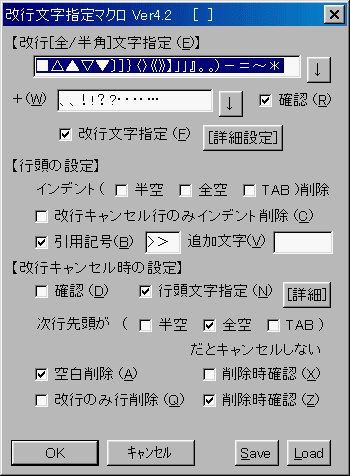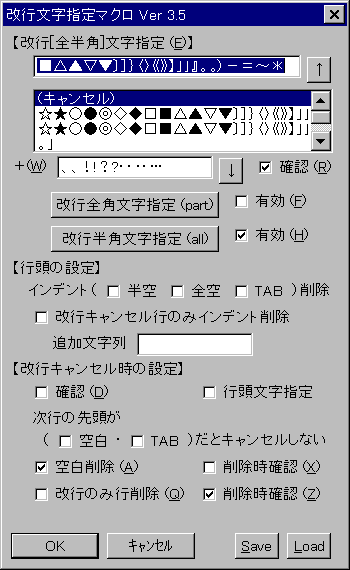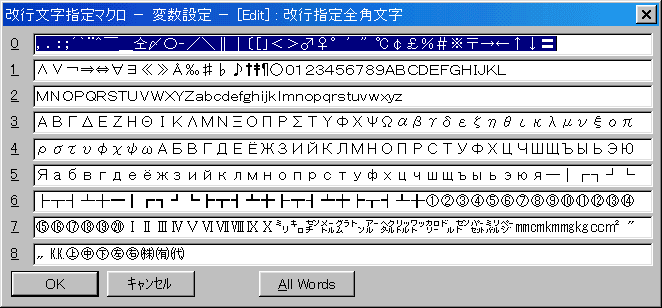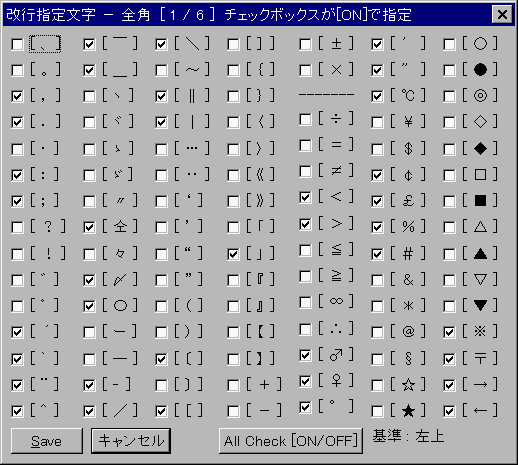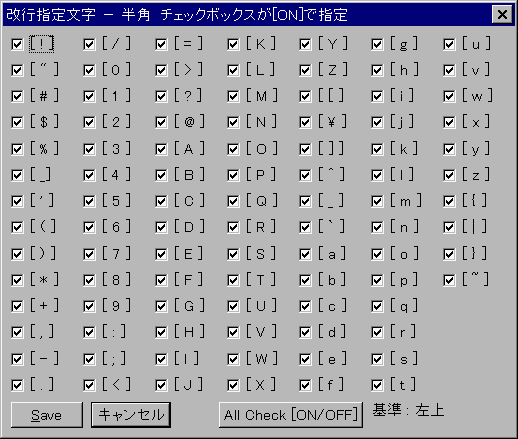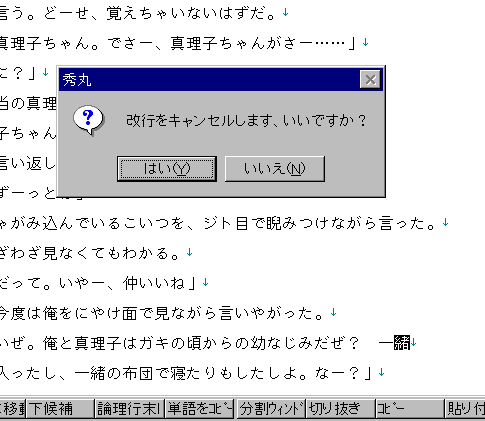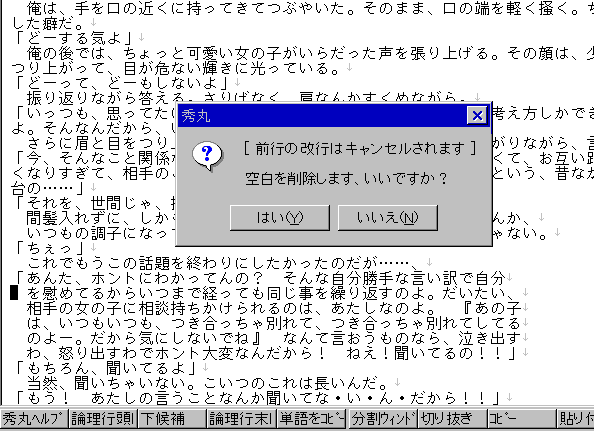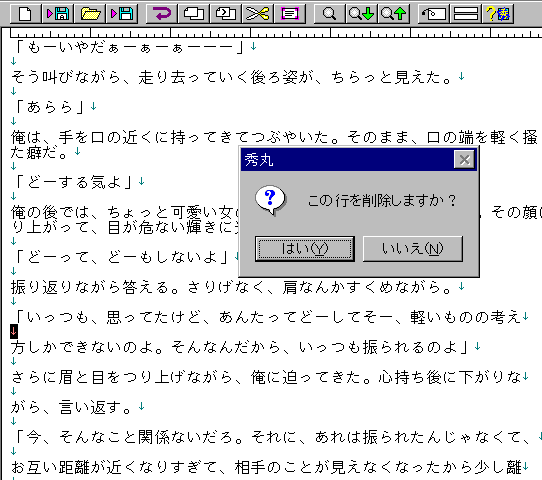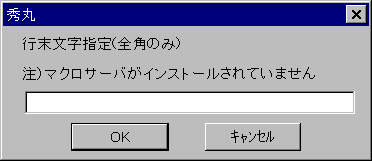4.
マクロサーバがインストールされていれば、初期設定の変更が可能。
Written at 1997.09.30
Last Update at 2001.04.16
マクロサーバをインストール後、配布ファイル(hmretdel*.lzh)内の"hmretdel.ini"(基本設定ファイル)を、秀丸本体(hidemaru.exe)があるフォルダにコピーして、改行文字指定マクロを起動すると、"hmretdel.ini"に保存されている設定で、次のダイアログが、ポップアップします。
※1 「秀丸エディタ for Windows95 Ver2.24」以降での使用にあたっての留意事項。
※2 "hmretdel.ini"が見つからないと、マクロ本体内の設定で起動します。
その場合の注意
※3 全てのエディットボックスの最大入力文字数は、半角なら258文字、全角なら129文字として下さい。これはマクロサーバの制限(半角で259文字まで)の為です。(Ver4.0β1 1999.05.07)
※4 タイトル右端の"[ ]"は、マクロ内設定の[拡張子毎に設定]"する"の時に、設定ファイル付加文字列を表示します。空白の時は、基本設定ファイル使用を表します。これについての詳細は、こちらで。(Ver4.1 1999.08.14)
・[改行[全/半角]文字指定]エディットボックス (上段ショートカットキー:
GRPH(ALT)+『E』)(下段ショートカットキー:
GRPH(ALT)+『W』)
改行していてもいい文字を指定します。ここで指定された文字で改行されている行は、そのままの状態を保持します。
反対に、ここで指定されていない文字での改行は、キャンセル(改行文字の削除のこと)します。
(具体例はこちらで。)
ここは、全角・半角文字の入力が出来ますが、下記の、[改行文字指定]、包括し(チェックボックスの状態に従います)、尚かつ、それに優先します(詳細設定で、チェックボックスを[OFF]にしていても、このエディットボックス内で入力されていれば、その文字については指定されていることになります)。
詳細設定でも、このエディットボックスで指定しても、動作(速度)は同じです。(Ver4.0以降 1999.05.04)
Ver2.3から、エディットボックスを2段にしました。
上段に入力された文字での改行は無条件で有効ですが、下段に入力された文字の場合は、横の[確認]チェックボックスが[ON]だと、その改行でいいのか、確認してきます。
その時、[はい]を選ぶと、下行に進みますが、[いいえ]を選ぶと、その行の改行をキャンセルします。
動作は、下段が上段に優先します。(Ver4.0以降 1999.05.04)
・[↓]ボタン
それぞれのエディットボックス横の、[↓]ボタンを押すと、以前エディットボックスに入力して、マクロを実行させた文字列のリストが、次のように表示されます。
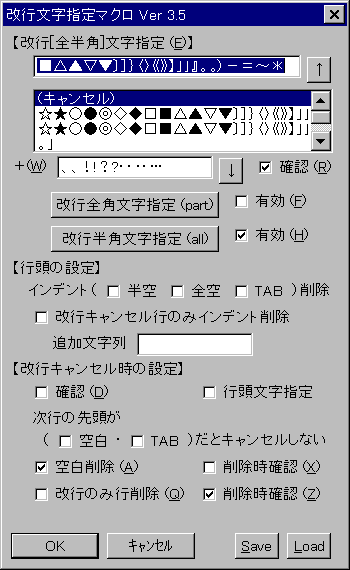
この時、表示されるのは、過去の5例です。
そして、[↓]ボタンは、[↑]ボタンに変化します。[↑]ボタンの意味は、
です。
リストを撤去せずに、マクロを実行させた場合は、例えリスト上でいずれかの文字列を選択していても、あくまでエディットボックス内に、入力されている文字列で実行します。
リスト上に残る文字列が、重複することはありません。また、使用順に自動的に並べ替えます。
原則的には、無文字での設定はリスト内は残りませんが、無文字設定・実行直後の場合に限り、リストに入ります。その後、無文字以外を設定して実行すると、無文字での設定は除外されます。
・[改行文字指定]チェックボックス (ショートカットキー:
GRPH(ALT)+『F』)
このチェックボックスが[ON]だと、[改行文字指定]が有効になります。
その内容は、[詳細設定]ボタンでの設定に依ります。
・[詳細設定]ボタン (ショートカットキー:無し)
このボタンをクリックすると、次の[改行・行頭指定文字-詳細設定]ダイアログを表示します。

ここでは、
・変数設定 :[改行文字詳細] [行頭文字詳細]
[改行[拡張]詳細]、それぞれの設定を変数に反映、設定する。これをしないと、それぞれの[詳細]設定は無意味。また、変数を直接編集することも可能。
・改行文字詳細 :[改行指定文字]を"全角"、"半角"それぞれで、一覧編集が出来る。
・行頭文字詳細 :[行頭指定文字]を"全角"、"半角"それぞれで、一覧編集が出来る。
・改行[拡張]詳細 :後述の、改行指定文字に対する[拡張]設定をする。"半角"文字は、一覧編集が出来る。
が、出来ます。
タイトル右端の"[ ]"は、マクロ内設定の[拡張子毎に設定]"する"の時に、設定ファイル付加文字列を表示します。空白の時は、基本設定ファイル使用を表します。
これについての詳細は、こちらで。(Ver4.1 1999.08.14)
[変数設定]
・[全角][半角]ボタン
このボタンをクリックすると、それぞれ対応する[改行・行頭・[拡張]文字詳細]の設定を、変数に反映、設定します。
注意:反映動作は異様に、遅いです。
反映後、変数内にデータがあると、[Edit]ボタンに、"Edit"が点灯します。データがないと、点灯しません。
[変数設定]
・[Edit]ボタン
このボタンをクリックすると、それぞれ、次のようなダイアログが表示されます。
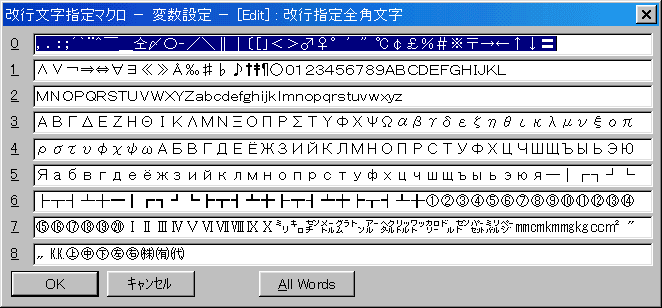
このダイアログでは、それぞれ対応した変数内のデータを編集することが出来ます。
複数のエディットボックスに別れているのに、特別な意味はありません。データを全角なら40文字分、半角なら80文字分で単純に区切って、割り振っているだけです。
入力時には、1つのエディットボックスには、半角なら258文字、全角なら129文字までとして下さい。(Ver4.0β1 1999.05.07)
それと、[全角文字 設定]の場合に半角文字とか、[半角文字 設定]の場合に全角文字を入力しないで下さい。
理由は、単なるチェックの手抜きです。
「OK」で編集が有効になります。
「All Words」ボタンを押すと、一旦クリアしてから、対応する[詳細]設定のチェックボックスが、全て[ON]の場合の、全ての文字が入力されます。
ただ、動作ルーチンを[変数設定]と共有しているので、異常に遅いものとなっています。ご注意下さい。
このダイアログは、「改行文字指定マクロ 無印版」のものです。「Light版」だと、「OK」ボタンは出てきません。代わりに「Save」ボタンが出てきます。
「Light版」では、「セーブするか」「キャンセルするか」のどちらかになります。「Light版」はこの動作を別ファイルとしている為、データの受け渡しを行えないからです。(クリップボードは、設定中には使いたくないし、他にやり方を知らないので……設定ファイルが存在しないと、ここには来れないから、ファイル経由で、まあいいかな、と。 (1999.05.05))
メインダイアログの[Save]ボタンでも保存処理していますが、そっちは空保存で、
編集後はこちらのダイアログで保存しないといけません。(Ver4.1 1999.08.14) (Ver4.23 (2001.04.16))
無印版はメインダイアログの[Save]ボタンで一括保存出来ます。
[改行文字詳細] [行頭文字詳細]
[改行[拡張]詳細]
[全角] [半角]
・[1〜6]ボタン
このボタンをクリックすると、"全角"、"半角"それぞれで、次のダイアログが表示されます。
・"全角"の場合
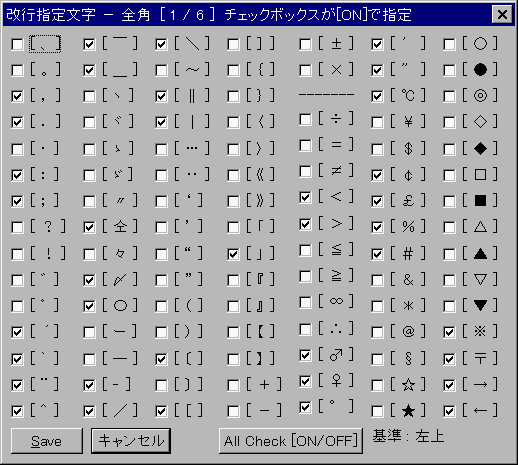
・"半角"の場合
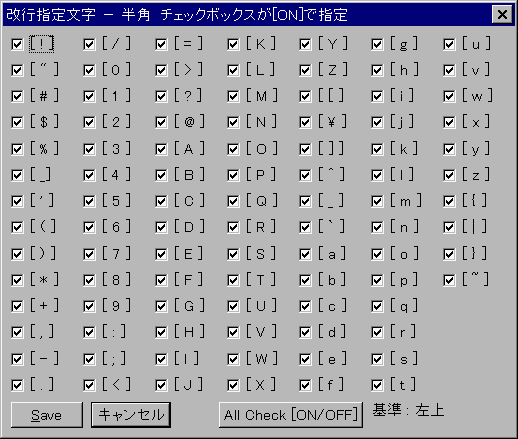
"全角"の場合、ポップアップ時に、秀丸のタイトルバー上で、処理状況を表示します。(目安です。あまりにも遅いので付けました。より遅くなったという話も…)
全角文字指定は、6ページに分かれています。現在のページは、ダイアログのタイトルバー上の数字が対応します。
[All Chack[ON/OFF]]ボタンをクリックすると、チェックボックス群の一番左上(上のダイアログでは[
、 ]と[ ! ])の状態を、表示されている全てのチェックボックスにコピーします。
つまり、チェックボックス:[
、 ]を「OFF」にして[All Chack[ON/OFF]]ボタンをクリックすると、全てのチェックボックスが「OFF」になります。
「Save」ボタンで、設定内容を保存し、「キャンセル」ボタンで、設定変更を破棄します。どちらかしか出来ません。
NEC PC98x1以外の機種で「改行文字指定マクロ Ver3.22(以降)」を使用する場合の注意
[行頭文字詳細] [改行[拡張]詳細]
・[追加文字]エディットボックス
このエディットボックスには、それぞれの設定で追加したい文字を入力します。
(全ての)エディットボックスの最大入力文字数は、半角なら258文字、全角なら129文字として下さい。これはマクロサーバの制限(半角で259文字まで)の為です。(確認しました。Ver4.0β1 1999.05.07)
設定内容の保存は、「無印版」なら、メインダイアログの[Save]ボタンで出来ます。
「Light版」の場合は、[[拡張]設定、各[追加文字]をSave]ボタンが追加されますので、そのボタンで保存して下さい。
[改行[拡張]詳細]
・[改行[拡張]指定]チェックボックス
このチェックボックスが[ON]だと、[拡張]設定が有効になります。
で、[拡張]機能とは、
「指定文字改行時でも、次行の先頭文字が指定の文字の場合は、改行をキャンセルする」
というものです。
つまり、「改行文字指定」で指定した文字で改行している場合、次行の行頭文字を確認しに行き(空白文字は通り抜けますが、[次行の先頭が空白だとキャンセルしない]設定が有効です。(Ver4.22 (2001.04.16)))、この[拡張]設定で指定した文字であれば、先の指定文字での改行を無効として、改行をキャンセルする、と言うことです。
例を挙げますと、
(例) 改行文字指定:全ての半角英字 [拡張]半角文字指定:英小文字のみ、で下の文を編集すると、
Watashiha touzen
eibun nante
kakenaino de Romajide
ikimasu.
Soreni site mo kono Aidea ha n
akanakaiito omoun desuga,
kore
de eibun wo kanzen ni
hukugen
dekiru wakede ha arimasen.
Maa
itumo no toori yattemita
katta
dake to iunoga honto no
tokoro
desu.
こうなります。
Watashiha touzen
eibun nantekakenaino de Romajide ikimasu.
Soreni site mo kono Aidea ha nakanakaiito
omoun desuga, korede eibun wo
kanzen ni hukugendekiru wakede ha
arimasen. Maaitumo no toori yattemita kattadake
to iunoga honto no tokorodesu.
[改行[拡張]詳細]
・[次行先頭が、空白以外で、半角空白を挿入]チェックボックス
これはそのままです。
これが、
Watashiha touzen eibun
nante
kakenaino de Romajide ikimasu.
こうなります。
Watashiha touzen eibun
nante kakenaino de Romajide ikimasu.
[改行[拡張]詳細]
・[次行先頭が、空白で、半角空白を挿入]チェックボックス
これもそのままです。
これが、
Watashiha touzen eibun
nante
kakenaino de Romajide
ikimasu.
こうなります。
Watashiha touzen eibun
nante kakenaino de Romajide ikimasu.
[改行[拡張]詳細]
・[半角文字指定でのみ]チェックボックス
このチェックボックスが[ON]だと、
「指定文字改行時でも、次行の先頭文字が指定の文字の場合は、改行をキャンセルする」
の、「指定文字…
を、[変数設定]-[改行文字指定]-[半角]-[Edit]ボタンでの指定文字に、限定します。
逆に、[OFF]だと、「指定文字…
を、[改行[全/半角]文字指定]エディットボックス-(上段)
+ [変数設定]-[改行文字指定]-[全角]-[Edit] + [半角]-[Edit]に広げます。
ただ、メインダイアログの[改行[全/半角]文字指定]エディットボックス-(下段)で、確認した改行指定文字に関しては、この機能は働きません。確認しなければ効きます。
・[インデント(半空・全空・TAB)削除]チェックボックス (ショートカットキー:無し)
このチェックボックスは、行頭に有る半角・全角空白及びTABを、削除するかどうかを設定します。
この時の行頭は、改行キャンセル前の行頭で、キャンセル後の行頭は、別の設定となります([空白削除]チェックボックス)。
また、完璧に行頭しか見ていないので、例えば、
[TAB][半角空白]文章
の様な行頭で、半角空白だけを削除することは出来ません。先に有るTABを消すようにしておかないと、半角空白までは届かないことになっています。
どーしても消したい場合は、秀丸の「置換」で、[正規表現]を使うといいです。(最近、正規を覚えました。秀丸の置換で、正規表現を[ON]にして、"^[\t
]"、を、""に全置換すると、[TAB]と半角空白での行頭インデントを全て削除出来ます。うーん、見事。JRE32.DLL。 (1999.05.05) ちょっと間違ってました。(1999.05.08))
・[改行キャンセル行のみインデント削除]チェックボックス (ショートカットキー: GRPH(ALT)+『C』)
このチェックボックスは、[インデント(半空・全空・TAB)削除]チェックボックスの設定を、改行キャンセルした行の行頭のみに限定するかどうかを設定します。
「ON」で限定し、「OFF」で限定しません。
・[引用記号]チェックボックス (ショートカットキー:
GRPH(ALT)+『B』)
このチェックボックスが「ON」だと、[引用行編集]機能が有効になります。
しかし、下の[引用記号]エディットボックスで、[引用記号]が設定されていないと機能しません。
[引用行編集]については、こちら。
・[引用記号]エディットボックス (ショートカットキー:無し)
このエディットボックスに文字を入力すると、[引用記号]として設定されます。
[引用行編集]が有効の時と、無効の時では動作が異なります。
[引用行編集]については、こちら。
・[追加文字列]エディットボックス (ショートカットキー: GRPH(ALT)+『V』)
このエディットボックスには、行頭に追加したい文字列を入力します。編集範囲内の全ての(論理)行頭に追加します。
「指定文字数折返マクロ」が有る場合はここも見ておいて下さい。
・[確認]チェックボックス (ショートカットキー:
GRPH(ALT)+『D』)
このチェックボックスが、[ON]だと、全角、半角、共に指定文字以外での改行をキャンセル(改行文字削除のこと)する時に、確認のダイアログをポップアップします。
この時、削除対象の改行文字の一文字前を、範囲指定して反転します。
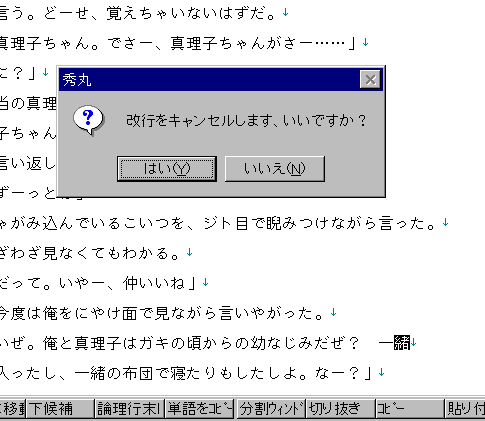
ここで、[はい]を選べば、横の改行をキャンセルし、[いいえ]を選べば、そのまま次の対象へ進みます。
ちなみに、あまり早く(ウィンドウが表示される前に)選択すると、処理を飛ばすことがあります(パソコンの処理能力次第です)。
・[行頭文字指定]チェックボックス (ショートカットキー: GRPH(ALT)+『N』)
このチェックボックスが[ON]だと、[行頭文字指定]が有効になります。
その内容は、[詳細設定]ボタンでの設定に依ります。
これは、以前、隠し機能だったので、まともな動作説明がありません。
簡単に言うと、
・改行をキャンセルする場合、
・キャンセルする前に、次行の先頭文字を確認に行く(空白は通り抜ける)。
・で、その先頭文字が、[行頭文字指定]で、指定された文字であれば、改行キャンセルをキャンセル(元のまま、ということ)する。
と言う動作です。
ただ、行間の改行のみ行の削除設定を別にしている為、下の項目と同様の制限があります。
・[次行の先頭が(半空・全空・TAB)だとキャンセルしない]チェックボックス (ショートカットキー:無し)
このチェックボックスは、次の行の先頭が、半空(半角空白)、全空(全角空白)、TAB文字な時に、改行キャンセルをキャンセル(わかりにくい?)するかどうか、を設定します。(Ver4.2より、空白を半角・全角毎設定にした。 (Ver4.2 1999.08.27))
Ver4.21から、[引用行編集]時の引用行でも有効です。忘れてました。(Ver4.21
1999.08.28)
Ver4.22から、[改行[拡張]指定]時のキャンセル行にも有効です。これも、忘れてました。(Ver4.22 1999.09.04)
この時、改行のみ行の削除処理を別の設定にしているので、(例)に挙げる条件だと完全にキャンセルをキャンセル出来ません。
(例) [次行の先頭が(半空・全空・TAB)だとキャンセルしない]チェックボックス:全空[ON]、[改行のみ行の削除]チェックボックス:[ON]、[削除確認]チェックボックス:[OFF] で次のテキストを編集すると、
サンプルテキスト
これは例です。
こうなります。
サンプルテキスト
これは例です。
何故、こんな制限があるのかと言えば、この機能は後からの付け足しだからです(言い訳になってます?)。
・[空白削除]チェックボックス (ショートカットキー:
GRPH(ALT)+『A』)
このチェックボックスは、改行をキャンセルする時、次行の先頭が空白(半角・全角空白、TAB)だった場合に、その空白を削除するかどうかを設定します。
[ON]であれば空白を削除し、[OFF]であれば削除しません。
・[削除確認]チェックボックス (ショートカットキー:
GRPH(ALT)+『X』)
このチェックボックスは、[空白削除]チェックボックスが[ON]であることが条件となっています。[OFF]であれば、設定は無効です。
で、このチェックボックスが[ON]だと、改行キャンセル前(改行は絶対キャンセルされます)の空白削除時に、確認のダイアログをポップアップします。
この時、削除対象の空白一文字分を、範囲指定して反転します。
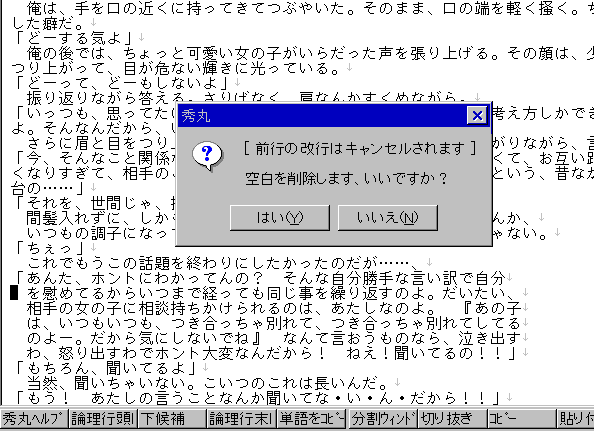
ここで、[はい]を選べば、反転された空白(空白が連続していた場合、反転文字以外(つまり、初めの一文字分以外)は確認をせず一気に削除します)を削除し、[いいえ]を選ぶと、その空白(連続していた場合、その連続部はまとめて)を、そのままにして前行の改行をキャンセルします。
ちなみに、あまり早く(ウィンドウが表示される前に)選択すると、処理を飛ばすことがあります(パソコンの処理能力次第です)。
・[改行のみ行の削除]チェックボックス (ショートカットキー:
GRPH(ALT)+『Q』)
このチェックボックスは、改行をキャンセルする時、次行が改行のみの行であった場合に、その行を削除するかどうか、を設定します。
[ON]であれば改行を削除し、[OFF]であれば削除しません。
・[削除確認]チェックボックス (ショートカットキー:
GRPH(ALT)+『Z』)
このチェックボックスは、[改行のみ行の削除]チェックボックスが[ON]であることが条件となっています。[OFF]であれば、設定は無効です。
で、このチェックボックスが[ON]だと、改行のみ行の削除時に確認のダイアログをポップアップします。
この時、削除対象の改行文字を、範囲指定して反転します。
(「秀丸エディタ for Windows95 Ver2.24」以降の、[その他]-[設定]-[フォント]-[改行非表示]チェックボックスが「ON」だと、改行文字が表示されないので、反転もされませんが、動作的には問題がないようです。…と言うわけで、差し当たっての対応は無し。(1998.07.16) マクロを終了出来るようにしました。(Ver3.5 1998.07.20))
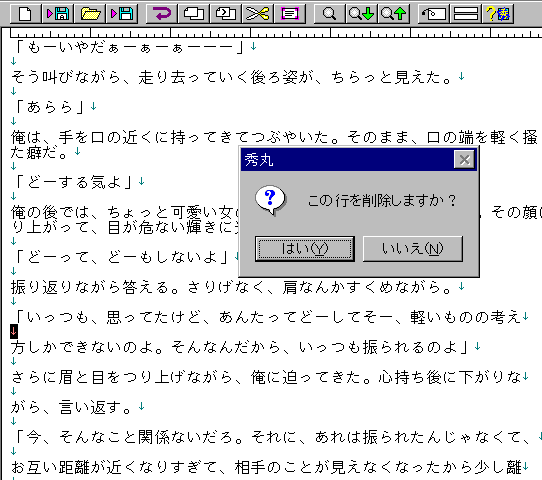
ここで、[はい]を選べば、その行(のみ)を削除し、[いいえ]を選べば、そのまま次の対象へ進みます。その時、改行のみ行が連続していた場合、その連続行全てが対象外となります。
ちなみに、あまり早く(ウィンドウが表示される前に)選択すると、処理を飛ばすことがあります(パソコンの処理能力次第です)。
・[Save]、[Load]ボタン (Saveショートカットキー:
GRPH(ALT)+『S』)(Loadショートカットキー:
GRPH(ALT)+『L』)
それぞれのボタンで、現在の設定を保存、復帰します。
[Load]は、"hmretdel.ini"が存在しないと出来ませんが、[Save]する事によって、作成されます。その場合、マクロを再起動して下さい。
配布ファイル添付の"hmretdel.ini"が無い状態では、[改行・行頭全角文字指定]機能等を、使用することは出来ません。
また、Ver4.2より、[Save]時に[CTRL]キーを押下していると、現在の設定ファイルを削除します。(Ver4.2 1999.08.27) 確認は常に行いますので、少し安心設計。
[拡張子別設定]での動作については、こちらで。(Ver4.1より)
・「OK」、「キャンセル」ボタン
「OK」ボタンをクリックすると、現在の設定で、マクロを実行します。[Save]されている設定で、ではありません。
「キャンセル」ボタンをクリックすると、マクロの実行をキャンセルし、現在の設定を破棄します。
マクロサーバがインストールされていなければ、次のダイアログがポップアップします。
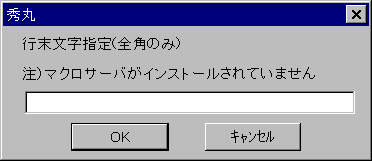
この場合、「改行文字指定マクロ Ver1.82」準拠の動作となります……はずですが、もはやマクロサーバなしでの設定は考えていません。
素直に、マクロサーバをインストールしてから、お使い下さい。
以上のダイアログは、[画面のプロパティ−]−[ディスプレイの詳細]−[大きいフォント(125%)]での表示です。
戻る